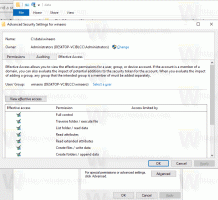Добавяне на контекстно меню за отстраняване на неизправности в Windows 10

Как да добавите контекстно меню за отстраняване на неизправности в Windows 10
За да коригира различни проблеми с операционната система, Windows 10 идва с редица вградени инструменти за отстраняване на неизправности. Понякога те са наистина полезни и могат бързо да разрешат проблема. Ако често ги използвате, можете да ги добавите към контекстното меню на работния плот. Достъпът до тях с едно щракване е много удобно за онези моменти, когато разбирате какво не е наред с операционната система.
Microsoft добави всички налични средства за отстраняване на неизправности към приложението Настройки, започвайки от Windows 10 сборка 15019. Връзката от класически контролен панел също така отваря нова страница с настройки. За да стартирате инструмент за отстраняване на неизправности в Windows 10, можете да използвате тази страница, като следвате пътя
Настройки \ Актуализация и сигурност \ Отстраняване на неизправности. Той включва следните инструменти за отстраняване на неизправности:
- Интернет връзки
- Възпроизвеждане на аудио
- Принтер
- Windows Update
- Син екран
- Bluetooth
- Хардуер и устройства
- домашна група
- Входящи връзки
- клавиатура
- Мрежов адаптер
- Мощност
- Инструмент за отстраняване на неизправности при съвместимост на програми
- Запис на аудио
- Търсене и индексиране
- Споделени папки
- Реч
- Възпроизвеждане на видео
- Приложения от Windows Store
Тази публикация ще ви покаже как да добавите или премахнете Средства за отстраняване на неизправности към контекстното меню на работния плот в Windows 10.
За да добавите контекстно меню за отстраняване на неизправности в Windows 10,
- Изтеглете следния ZIP архив: Изтеглете ZIP архив.
- Извлечете съдържанието му във всяка папка. Можете да поставите файловете директно на работния плот.
- Деблокирайте файловете.
- Щракнете двукратно върху
Добавете средства за отстраняване на неизправности към контекстното меню на работния плот.regфайл, за да го обедините. - За да премахнете записа от контекстното меню, използвайте предоставения файл
Премахнете инструментите за отстраняване на неизправности от контекстното меню на работния плот.reg.
Ти си готов! Сега можете да стартирате всеки инструмент за отстраняване на неизправности много по-бързо.
Забележка: Има и специален файл на системния регистър "Shift". Можете да го използвате вместо обикновения "Добавяне...", така че Средства за отстраняване на неизправности менюто ще се появи само когато натиснете и задръжте клавиша SHIFT на клавиатурата.
Как работи
Горните файлове в системния регистър добавят нов запис под ключа HKEY_CLASSES_ROOT\DesktopBackground\Shell. Това гарантира, че е достъпно за всички потребители на текущия екземпляр на Windows 10.
Неговите подключове наричат класическия аплет за отстраняване на неизправности на контролния панел в Windows 10. Обаждането се извършва чрез a командата shell::, която прегледахме по-рано. ActiveX е {C58C4893-3BE0-4B45-ABB5-A63E4B8C8651}. Освен това позволява извикване на отделни инструменти за отстраняване на неизправности, като посочите желаната страница в командата на shell.
Освен това има запис, който отваря страницата за отстраняване на неизправности Настройки. Това става с помощта на следното команда ms-settings: ms-настройки: отстраняване на неизправности.
Ето как изглеждат командите.
Команди за отваряне на отделни инструменти за отстраняване на неизправности
| Инструмент за отстраняване на неизправности | Команда |
|---|---|
| Класически аплет за отстраняване на неизправности | обвивка{C58C4893-3BE0-4B45-ABB5-A63E4B8C8651} |
| Страница с настройки за отстраняване на неизправности | ms-настройки: отстраняване на неизправности |
| Програми | shell{C58C4893-3BE0-4B45-ABB5-A63E4B8C8651}\\приложения |
| Хардуер и звук | shell{C58C4893-3BE0-4B45-ABB5-A63E4B8C8651}\\ устройства |
| Мрежа и интернет | shell{C58C4893-3BE0-4B45-ABB5-A63E4B8C8651}\\мрежа |
| Система и сигурност | shell{C58C4893-3BE0-4B45-ABB5-A63E4B8C8651}\\system |
| Всички категории | shell{C58C4893-3BE0-4B45-ABB5-A63E4B8C8651}\\listAllPage |
| История | shell{C58C4893-3BE0-4B45-ABB5-A63E4B8C8651}\\historyPage |
| Промяна на настройките | shell{C58C4893-3BE0-4B45-ABB5-A63E4B8C8651}\\settingPage |
| Допълнителна информация | обвивка{C58C4893-3BE0-4B45-ABB5-A63E4B8C8651}\\resultPage |
| Резултати от търсенето | shell{C58C4893-3BE0-4B45-ABB5-A63E4B8C8651}\\searchPage |
| Дистанционна помощ | обвивка{C58C4893-3BE0-4B45-ABB5-A63E4B8C8651}\\raPage |